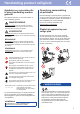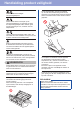Quick Setup Guide
Table Of Contents
- ADS-1200/ADS-1700W
- Installatiehandleiding
- Handleiding product veiligheid
- Symbolen en conventies die in deze handleiding worden gebruikt
- Opmerking samenstelling en publicatie
- Plaats het apparaat op een veilige plek
- Algemene voorzorgsmaatregelen
- Het apparaat veilig aansluiten
- Het apparaat onderhouden
- Productgarantie en aansprakelijkheid
- Verklaring van Overeenstemming (alleen voor Europa)
- Verklaring van Overeenstemming voor de RE-richtlijn 2014/53/EU (alleen voor Europa) (alleen ADS-1700W)
- Draadloos LAN (alleen ADS-1700W)
- Informatie over naleving van de Verordening van de Commissie 801/2013
- WLAN inschakelen/uitschakelen (alleen ADS‑1700W)
- Informatie over recycling conform de WEEE-richtlijn en de richtlijnen inzake batterijen en accu’s
- Chemische stoffen (EU REACH)
- Handelsmerken
- Opmerkingen over Open Source-licenties
- De klantenservice van Brother
- Onwettig gebruik van scanapparatuur
2
Het apparaat aansluiten en de software installeren
Selecteer de methode van uw voorkeur om te scannen.
Voor de ADS-1200 zijn de netwerkinstellingen niet van toepassing.
De scanner gebruiken in combinatie met de computer
De scanner gebruiken in combinatie met een mobiel apparaat of als stand-alone apparaat
(Wi-Fi
®
-verbinding met het netwerk (alleen ADS-1700W))
4
A
B
De scanner gebruiken
in combinatie met de
computer
Wi-Fi
®
-verbinding met het
netwerk
A
USB-kabel naar de computer
De scanner gebruiken in
combinatie met een mobiel
apparaat
Wi-Fi
®
-verbinding met het
netwerk
- Een computer met een
netwerkverbinding
- Een computer zonder
netwerkverbinding
A
B
De scanner gebruiken
als stand-alone
apparaat
Wi-Fi
®
-verbinding met het
netwerk
- Een computer met een
netwerkverbinding
- Een computer zonder
netwerkverbinding
A
B
Mac of Windows computer
Download het volledige pakket met stuurprogramma’s en
software van Brother Solutions Center.
Windows: support.brother.com/windows
Mac: support.brother.com/mac
Klik op het gedownloade bestand om de installatie te starten
en volg de aanwijzingen op het scherm.
Na de installatie moet de computer
opnieuw worden opgestart.
Als u vanaf een computer wilt
scannen, moet u de met de
scanner meegeleverde software
installeren. Raadpleeg de Online
Gebruikershandleiding voor meer
informatie.
Voltooien
1. > Instelwizard > Ja.
2. Selecteer de SSID. Voer de
netwerksleutel in.
3. Op het LCD-scherm wordt
Verbonden weergegeven.
Als u de scanner
gebruikt in combinatie
met een mobiel
apparaat
Download op het mobiele
apparaat de gratis mobiele
app Brother iPrint&Scan
vanuit de App Store
of Google Play™ en
installeer de app.
Voltooien
Als u de scanner
gebruikt als stand-alone
apparaat
Voltooien
OPMERKING
• Vraag uw netwerkbeheerder of de fabrikant van het draadloze toegangspunt/de router naar de SSID of netwerksleutel
als u die niet kunt vinden.
• Als u geen verbinding kan maken met het netwerk:
1. Controleer de WLAN-instellingen.
2. WLAN inschakelen: Druk op
(Instellingen), Netwerk, WLAN, WLAN inschakelen en vervolgens op Aan.
•
Brother SupportCenter is een mobiele app met actuele ondersteuningsinformatie voor het Brother-apparaat.
Ga naar de App Store of Google Play™, download de app en installeer de app op uw mobiele apparaat.